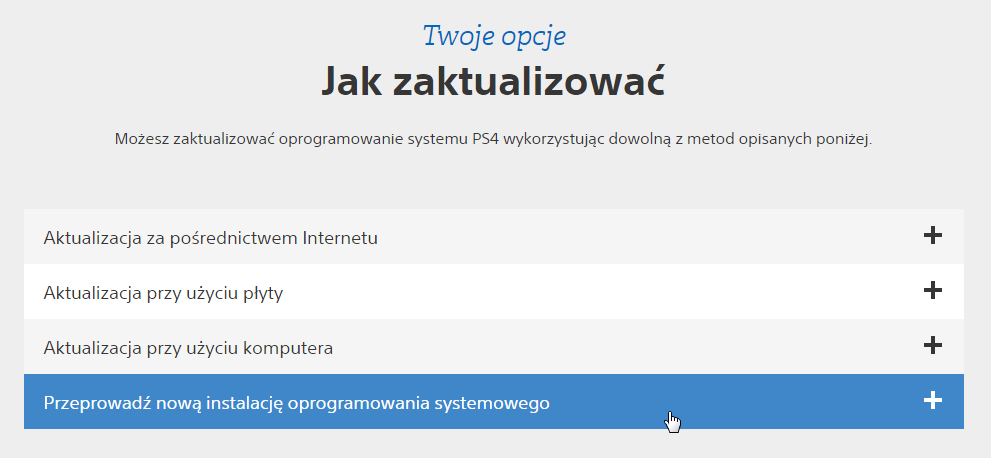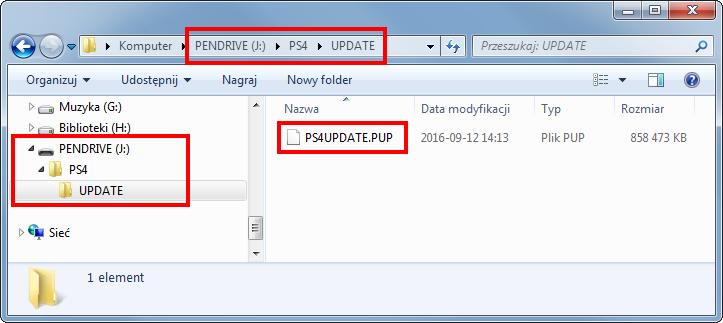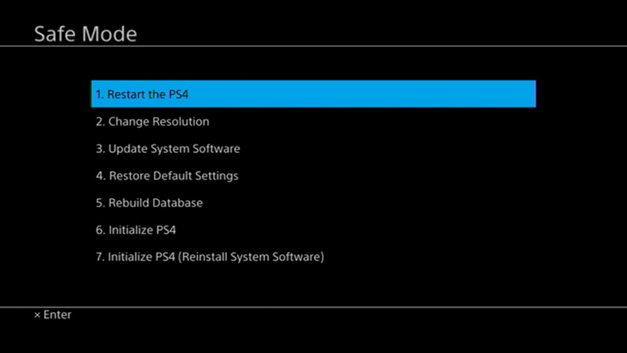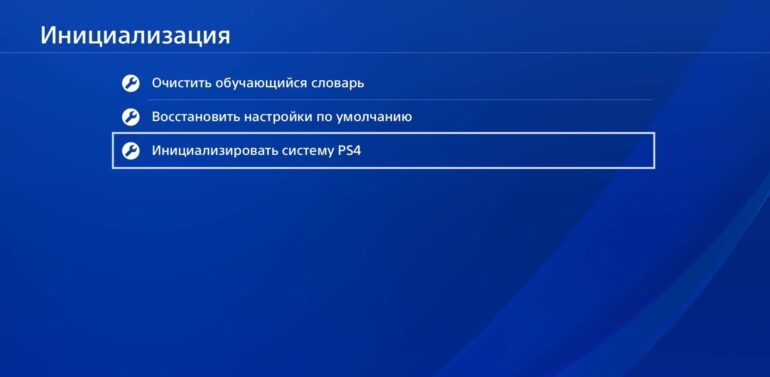Инициализировать систему ps4 переустановить системное по что это
Как переустановить программное обеспечение в PS4
Если у вашего PS4 возникают проблемы с зависанием, автоматическое выключение или отображение ошибок при запуске, тогда программное обеспечение на вашем жестком диске может быть повреждено. Мы можем переустановить их самостоятельно, не отправляя оборудование для обслуживания и не теряя гарантии. Как это сделать?
У PS4 есть операционная система, которая может быть повреждена так же, как система на компьютере или смартфоне. Эффекты могут быть разными — консоль может отображать ошибки при запуске (например, ошибки CE-34878-0 или CE-36329-3), а также может висеть или закрываться, как во время игры, так и в главном меню. Конечно, мы не утверждаем, что единственным источником этих проблем являются ошибки программного обеспечения (они могут возникать, например, из-за перегрева консоли), но очень часто проблемы с диском или системой, установленной на нем, являются источником разочарования игроков.
Ничто не мешает вам позвонить в Центр обслуживания клиентов Sony и создать запрос на ремонт консоли в соответствии с гарантией производителя, но очень часто специалисты по техническому обслуживанию выполняют такие простые ремонтные работы, которые включают переустановку программного обеспечения или восстановление заводских настроек консоли. Это очень простые операции, которые мы можем сделать сами, и они не аннулируют гарантию.
1. Переустановка программного обеспечения в PS4
PS4 имеет аварийный режим, из которого мы можем выполнить полную переустановку программного обеспечения вместе с удалением всех данных с диска. Прежде чем продолжить, мы рекомендуем вам выполнить резервное копирование самых важных вещей — если вы являетесь абонентом услуги PS Plus, мы рекомендуем включить синхронизацию игровых состояний в облаке. Вы также можете сделать резервные копии данных из PS4 в Pendrive — подробности можно найти в меню консоли в разделе «Настройки> Система> Резервное копирование».
После того, как у вас есть резервная копия, следующий шаг — загрузить полное программное обеспечение PS4 с веб-сайта производителя. Вы можете сделать это, используя ссылку ниже:
Загрузите программное обеспечение для PS4
Вот одна заметка — не используйте большую синюю кнопку с загрузкой обновлений, потому что таким образом вы загружаете только обновление на консоль, которое занимает около 250-300 МБ. Вам необходимо загрузить полное программное обеспечение, которое занимает около 800-900 МБ. Где их найти? На приведенной выше странице немного прокрутите содержимое, а затем разверните вкладку «Выполнить новую установку системного программного обеспечения».
Появится информация о требованиях для установки обновления. В одном из пунктов вы найдете ссылку [ЗАГРУЗИТЬ СЕЙЧАС] — щелкните его, чтобы загрузить программное обеспечение в полной версии. Файл должен быть назван PS4UPDATE.PUP — если вы загрузились под другим именем, вы должны изменить его самостоятельно PS4UPDATE.PUP.
Когда у вас уже есть файл с программным обеспечением, следующим шагом будет его копирование в переносную память (например, pendrive). Подключите мобильное устройство к компьютеру, а затем создайте в нем папку с именем PS4. Затем откройте эту папку и создайте в ней еще один каталог, на этот раз под названием UPDATE. В конце скопируйте файл PS4UPDATE.PUP в каталог PS4 / UPDATE на pendrive. Путь должен выглядеть так:
PS4 / UPDATE / PS4UPDATE.PUP
Удалите из компьютера компьютер, а также полностью выключите консоль с помощью кнопки питания. Подождите несколько секунд, пока светодиоды не погаснут. Подключите DualShock к консоли с помощью USB-кабеля и подключите USB-накопитель к другому USB-порту.
Нажмите кнопку питания PS4 и удерживайте палец на нем в течение примерно 7 секунд — пульт должен издавать два звука, первый сразу после касания кнопки питания, а второй через несколько секунд. После второго звука выньте палец из кнопки питания. На экране появится безопасный режим.
Нажмите кнопку Playstation на вашем пэде, чтобы активировать его. Затем в меню аварийного режима выберите «7. Инициализировать PS4 (переустановить системное программное обеспечение). «
Консоль сообщит вам, что у нас должен быть Pendrive, подключенный к программному обеспечению PS4. Нажмите кнопку хорошо, чтобы начать чтение программного обеспечения с подключенного маятника. Если мы успешно создали папки PS4 / UPDATE на pendrive и правильно скопировали файлы, консоль распознает программное обеспечение и начнет сканирование.
Через некоторое время на экране появится сообщение о том, что установка программного обеспечения удалит все пользовательские данные с консоли. выбрать «Да», для подтверждения установки. PS4 начнет удалять и переустанавливать программное обеспечение с помощью pendrive.
Теперь просто будьте терпеливы — консоль начнет заново и продолжит установку программного обеспечения. В конце концов, появится руководство по началу работы, на котором мы должны сделать начальную конфигурацию, то есть выбрать язык, установить дату и время и настроить параметры питания консоли (например, автоматический спящий режим PS4). Мы также сможем войти в вашу учетную запись в сети Playstation. После завершения всех действий будет отображено главное меню PS4.
2. Как исправить ошибку «Невозможно инициализировать. (CE-34697-9) «во время установки программного обеспечения?
Иногда установка может быть прервана отображаемым кодом ошибки CE-34697-9. В этом случае программное обеспечение не будет установлено правильно — что с этим делать? Как справиться с этим при появлении ошибки во время установки программного обеспечения?
Это вызвано жестким диском. Скорее всего, он просто плохо подключен или свободен, и вы должны отключить его и снова подключить. Сэм столкнулся с той же проблемой — когда я попытался установить программное обеспечение, ошибка выше была отображена. Изменение pendrive и повторная загрузка программного обеспечения не помогли. Когда я собирался отправить консоль на сайт, я придумал идею повторного подключения диска. Как оказалось, в сети также можно найти комментарии, подтверждающие, что этот метод действительно работает. Это был хит, и если у вас такая же проблема, стоит попробовать, так как сервис SONY находится во Франции, поэтому вы экономите себя минимум. 3 недели ожидания возврата, если вы используете гарантию производителя.
Как отключить и подключить жесткий диск? Не беспокойтесь, это не сложно, и вы не потеряете свою гарантию. Диск не скрыт где-то глубоко внутри — он находится под левой частью крышки (в более старых версиях консоли эта крышка выполнена из блестящего пластика). Вы можете легко снять его. Для этого возьмитесь и слегка нажмите левую сторону крышки, а затем сдвиньте ее в сторону, чтобы извлечь ее.
После снятия крышки вы сразу же получаете доступ к жесткому диску — он не завинчивается одним винтом, на котором вырезаны кнопки из пульта (круг, квадрат, треугольник, крест). В старых моделях этот винт находится в нижнем левом углу, а в более новых — в нижней части посередине.
Отвинтите этот винт с помощью крестообразной отвертки и извлеките диск. Убедитесь, что вход SATA на задней панели дисковода чист. Затем вставьте диск еще раз и плотно нажмите на него. Снова затяните винт, плотно затянув его, чтобы он не был ослаблен.
Теперь попробуйте переустановить программное обеспечение PS4 — ошибка CE-34697-9 больше не должна отображаться. Если это все еще так, причиной проблем может быть повреждение жесткого диска, и его необходимо будет заменить.
Зачем нужно делать инициализацию PS4
Приветствую игроманов на канале Playstated.com! Как-то мы уже говорили о таком процессе, как реконструкция. Теперь расскажем о такой вещи, как инициализация PS4.
Мы разберёмся, что это такое, для чего нужна. А также на что нужно обратить внимание, прежде чем запускать данный процесс.
Что такое инициализация
По сути, инициализация – процесс сброса программного обеспечения до заводских настроек.
То есть, когда вы его запустите, все данные, что когда-либо хранились на PS4, сотрутся. Ни останется ни сохранений к играм, ни данные по полученным трофеям. Исчезнет информация по учётным записям, а также все сохранённые видео и скриншоты.
Инициализацию просто так не выполняют. Это делают либо для того, чтобы продать приставку. Либо если ПО повредилось, и кроме сброса настроек уже ничего не помогает.
Что нужно сделать до того, как запустите процесс
Перед тем, как запустить процесс, сделайте резервное копирование важных файлов. Для этого просто подключите флешку и через меню настроек скачайте все данные игр.
Для скачивания трофеев нужно будет залезть в само меню игры к трофеям. Оттуда скопировать данные. То же самое касается всех скриншотов и видео. На всякий случай запишите куда-нибудь данные по учётным записям, если они вам ещё нужны будут.
После того как запустится инициализация, ничего нельзя будет восстановить. Сам процесс нельзя отменить. Помните об этом, когда будете его запускать.
Как сделать сброс настроек
Сброс до заводских настроек делается очень просто. В пункте «настройки» в самом конце есть отдельная опция. Достаточно нажать на неё, чтобы запустить процесс.
В настройках предложат полную и быструю инициализацию.
Если вы хотите, чтобы никто и никогда не восстановил данные приставки, то выбирайте полную. Но имейте в виду, что по времени это обнуление длится несколько часов.
Быстрая же не гарантирует полного уничтожения данных. Если покопаться, то в принципе все настройки можно будет вернуть. Выбирайте этот способ, если затеяли сброс ради починки приставки.
Имейте в виду, что во время процесса нельзя допустить какого-либо сбоя питания. Проследите, чтобы приставку никто случайно не выключил.
С какими проблемами можно столкнуться
Чаще всего владельцы консолей после запуска инициализации жалуются, что ps4 не видит геймпад. Что тогда делать?
Попробуйте запустить приставку в безопасном режиме.
Для этого просто зажмите клавишу выключения до писка. Сам же джойстик подключите через порт usb. Как только приставка запустится, выполните синхронизацию устройств.
Dualshock синхронизируется после зажатия на нём кнопки PS. После этого просто перезапускаете консоль. Это должно устранить проблему.
Подготовка PS4 к продаже
Если вы задумали по какой-то причине продать приставку, теперь знаете как подготовиться. Инициализация PS4 – лучший способ, чтобы удалить все данные. После перезапуска приставка будет выглядеть так, как будто вы ей и не пользовались.
Кстати, все материалы, что вы когда-либо приобретали, сохранятся за учётной записью. Поэтому купленные вами лицензии сохраняться за вами.
Если только вместе с приставкой вы не продадите и данные своего аккаунта. Но это уже совсем другая история.
Задавайте любые вопросы в комментариях по данной теме. Постараемся вам помочь, чем сможем.
Подписывайтесь на наш канал и поделитесь новостью с друзьями. Вдруг они как раз искали ответ на вопрос. Удачи и до скорых встреч!
Обновление системного программного обеспечения PS4™ и PS5™ в безопасном режиме
Если ваша консоль PlayStation давно не подключалась к PlayStation™Network (PSN) или если попытка обновления системного программного обеспечения обычным способом оказалась неудачной, вы можете обновить встроенное программное обеспечение вручную.
Для запуска консоли после разрыва соединения во время обновления системного программного обеспечения или при устаревших версиях системного программного обеспечения может потребоваться обновить систему вручную.
Загрузка обновления системного программного обеспечения на консоль
Если вы можете открыть начальный экран, но обновление системного программного обеспечения прошло неудачно, подключите консоль PlayStation к маршрутизатору с помощью кабеля LAN и сделайте следующее:
Выберите Настройки > Система > Системное программное обеспечение > Обновление системного программного обеспечения.
Выберите Обновить системное программное обеспечение.
Выберите Уведомления и удалите все файлы обновлений, нажав кнопку параметров > Удалить.
Выберите Настройки > Обновление системного программного обеспечения.
Если вы подключены к PlayStation™Network, но не можете открыть начальный экран, запустите консоль в безопасном режиме и выберите в безопасном режиме вариант 3: Обновить системное программное обеспечение. Если обновление пройдет неудачно, следуйте приведенным ниже инструкциям.
Обновление системного программного обеспечения вручную с использованием USB-накопителя
Что потребуется для обновления вручную
Беспроводной контроллер DualSense (PS5) или беспроводной контроллер DUALSHOCK 4 (PS5/PS4) и кабель USB
PC или Mac с подключением к интернету
USB-накопитель FAT32 – например, флеш-накопитель USB, с не менее 460 Мб свободного места.
С помощью PC или Mac создайте на USB-накопителе FAT32 папку с названием PS5. В этой папке создайте другую папку, с названием UPDATE.
На странице обновления системного программного обеспечения PS5 выберите раздел «Обновление системного программного обеспечения». Загрузите файл обновления и сохраните его в папке UPDATE. Сохраните файл под названием PS5UPDATE.PUP.
Подключите USB-накопитель с файлом к консоли PS5.
Запустите консоль PS5 в безопасном режиме: нажмите и удерживайте кнопку питания, и отпустите ее после второго звукового сигнала.
Выберите в безопасном режиме вариант 3 – обновление системного программного обеспечения.
Выберите Обновить из USB-накопителя > OK.
Если ваша консоль PS5 не распознает файл с обновлением, убедитесь, что все папки и сам файл названы правильно. Вводите названия папок и файлов символами в верхнем регистре.
Мне не удалось обновить системное программное обеспечение PlayStation вручную, что делать?
Если ваша консоль не распознает файл с обновлением, убедитесь, что USB-накопитель отформатирован в системе FAT32 и все папки и сам файл названы правильно. Вводите названия папок и файлов однобайтными символами в верхнем регистре.
Если процесс прошел неудачно, возможно, придется переустановить системное программное обеспечение. Этот процесс аналогичен сбросу до заводских настроек, он возвращает консоль в исходное состояние – если возможно, сделайте перед этим резервную копию данных, хранящихся на консоли, следуя инструкции ниже.
Что означает инициализация системы ps4
Перед тем как купить, продать или просто выбросить игровую приставку себя нужно обезопасить. Технику рекомендуется вернуть к заводским настройкам – нужна инициализация PS4, чтобы предотвратить неправомерную эксплуатацию пользовательских данных.
Инициализация ps4 – эта фраза означает, что идет процесс возврата к параметрам по умолчанию. Во время восстановления удаляются все учетные записи и данные, находившиеся в памяти жесткого диска.
Когда пользователь сбрасывает платформу, то он удаляет абсолютно все предустановленные настройки и данные. Отменить возврат к заводским характеристикам нельзя, поэтому нужна осторожность, чтобы по ошибке не удалить важные сведения.
Приставку нельзя выключать во время процедуры – это может привести к сбою программной начинки и неполадкам в работе.
Инициализация через основной аккаунт
Процесс сброса данных делится на несколько шагов:
Инициализация системы позволяет откатить консоль до состояния «как в магазине». Вся несохраненная информация (о трофеях, скриншоты и др.) будет удалена. Весь процесс инициализации может занять несколько часов. Важно не выключать приставку и не допускать сбоев питания, так как из-за этого часто случается повреждение самой системы.
Ручной возврат к заводским настройкам
Инициализировать вручную систему ps4 можно следующим образом:
Для работы с безопасным режимом геймпад подключается только через USB-разъем. Данный метод инициализации PlayStation используется только в ситуации, когда у пользователя нет пароля для входа.
Резервное копирование и восстановление данных
Перед инициализацией рекомендуется создать запасную копию данных, чтобы была возможность восстановить систему в случае ошибки.
Функция восстановления и применения для этого накопителя USB была добавлена в прошивке доработки 2.50.
Процесс резервного копирования:
Восстановление резервной копии:
Сброс PS4 – это способ вернуть начальные настройки, если система дает сбои и некорректно работает. Перед сбросом рекомендуется произвести копирование данных.
Переустановка системного программного обеспечения PS5™ и PS4™ в безопасном режиме
Как выполнить сброс консоли PlayStation® до заводских настроек, выбрав в безопасном режиме вариант 6 и 7. При этом будут удалены все пользовательские данные и будет переустановлено встроенное программное обеспечение PlayStation.
Это важно!
Вариант 7 в безопасном режиме (переустановка системного программного обеспечения) также удаляет все данные на консоли PlayStation и заменяет системное программное обеспечение. Выберите любой из этих вариантов как последнее средство решения проблем.
Вы уже пробовали выполнить эти действия перед сбросом?
Переустановка системного программного обеспечения PS4 и PS5
С помощью PC или Mac создайте на USB-накопителе FAT32 папку с названием PS5. В этой папке создайте другую папку, с названием UPDATE.
На странице обновления системного программного обеспечения PS5 выберите раздел «Переустановка системного программного обеспечения». Загрузите файл для установки и сохраните его в папке UPDATE. Сохраните файл под названием PS5UPDATE.PUP.
Подключите USB-накопитель с файлом к консоли PS5.
Запустите консоль PS5 в безопасном режиме: нажмите и удерживайте кнопку питания, и отпустите ее после второго звукового сигнала.
Выберите в безопасном режиме вариант 7 – переустановка системного программного обеспечения.
Выберите Обновить из USB-накопителя > OK.
Если ваша консоль PS5 не распознает файл с обновлением, убедитесь, что все папки и сам файл названы правильно. Вводите названия папок и файлов символами в верхнем регистре.
С помощью PC или Mac создайте на USB-накопителе FAT32 папку с названием PS4. В этой папке создайте другую папку, с названием UPDATE.
На странице обновления системного программного обеспечения PS4 выберите раздел «Переустановка системного программного обеспечения». Загрузите файл для установки и сохраните его в папке UPDATE. Сохраните файл под названием PS4UPDATE.PUP.
Подключите USB-накопитель с файлом для установки к консоли PS4.
Запустите консоль PS4 в безопасном режиме: нажмите и удерживайте кнопку питания, и отпустите ее после второго звукового сигнала.
Выберите в безопасном режиме вариант 7 – Инициализация PS4 (переустановка системного программного обеспечения).
Выберите Обновить из USB-накопителя > OK.
Если ваша консоль PS4 не распознает файл с обновлением, убедитесь, что все папки и сам файл названы правильно. Вводите названия папок и файлов символами в верхнем регистре.